Skripty sú skvelým spôsobom automatizácie práceexistujú prakticky vo všetkých operačných systémoch pre stolné počítače. V systéme MacOS je vstavaná aplikácia na vytváranie skriptov s názvom Script Editor a môžete ju použiť na vytváranie AppleScriptov. AppleScripts, ako názov jasne uvádza, sú skripty, ktoré sú spustené v systéme MacOS. Prevádzka je pomerne jednoduchá, ale za určitých okolností je potrebné spustiť aplikáciu. V takom prípade môžete previesť AppleScript na aplikáciu.
V systéme Windows 10? Môžete prevádzať skripty BAT na súbory EXE.
Previesť AppleScript na aplikáciu
Konverzia AppleScript na aplikáciu je jednoduchá a jednoduchávšetko, čo skutočne potrebujete, je aplikácia ScriptEditor. Jediný rozdiel je v tom, že ste schopní otvoriť skript na úpravy. Ak ste to napísali sami, malo by to byť ľahké. Ak ste skript stiahli, mali by ste ho skúsiť otvoriť aj v aplikácii Editor skriptov. Skripty sú zriedka chránené pred úpravami, pokiaľ ich, samozrejme, neboli zakúpené.
Za predpokladu, že máte skript otvorený v ScriptEditor, uistite sa, že beží správne. Kliknite na tlačidlo Prehrať a nechajte ho prejsť raz.

Po potvrdení, že skript jepracovať, uložiť. V dialógovom okne Uložiť je možnosť Formát súboru. Otvorte rozbaľovaciu ponuku vedľa nej a vyberte položku Aplikácia z uvedených možností. Pomenujte „aplikáciu“ a kliknite na Uložiť. To je všetko, čo musíte urobiť, aby ste previedli AppleScript do aplikácie.
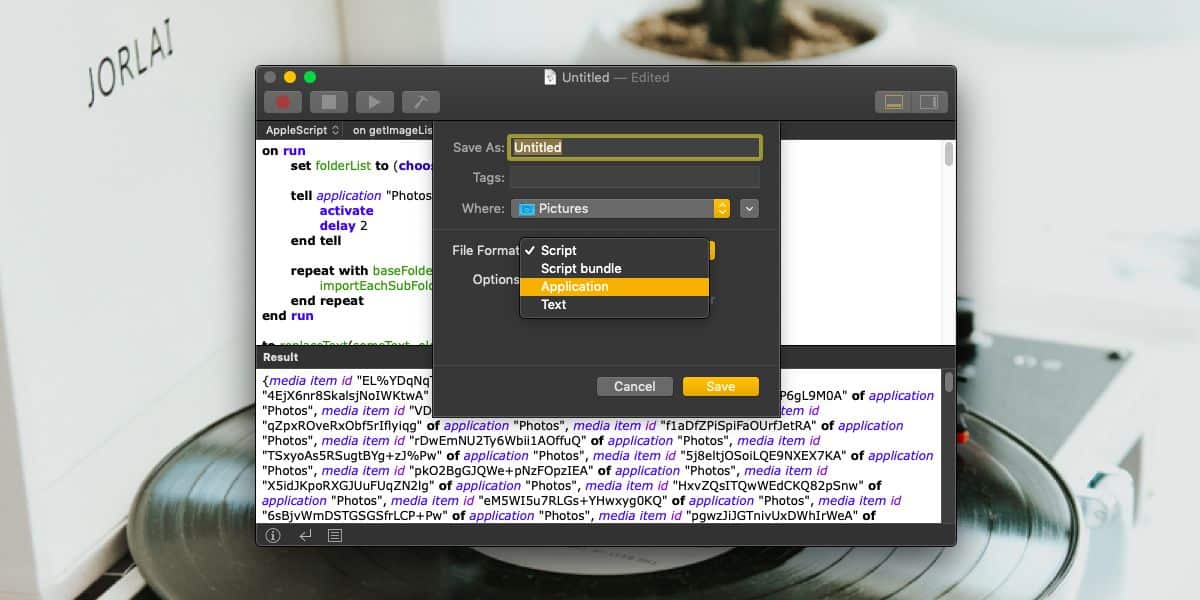
Aplikácia bude mať ikonu Script, ikonu však môžete zmeniť neskôr. Spustite aplikáciu a ukáže vám rovnaké možnosti, ako skript urobil, a bude v skutočnosti fungovať rovnako ako skript.
Túto aplikáciu môžete stále otvoriť v ScriptEditorčo znamená, že sa nemusíte obávať, že by ste ju neskôr v prípade potreby nemohli upraviť. Keď samozrejme upravujete skript, budete ho musieť uložiť tak, aby prepísal aplikáciu, ktorú ste prvýkrát vytvorili. Aby sa aplikácia zobrazila v Launchpade, presuňte ju do priečinka Aplikácie.
Ak vytvárate aplikáciu zo skriptu, vystiahnuté online, je najlepšie skopírovať skript a vložiť ho do nového dokumentu a potom ho uložiť. Tým sa má zabrániť tomu, aby bola vytvorená aplikácia blokovaná nastaveniami zabezpečenia systému MacOS. Najskôr by ste sa však mali uistiť, že samotný skript je bezpečný. Spustenie nebezpečného skriptu ako aplikácie nebude negovať žiadne poškodenie, ktoré môže spôsobiť.












Komentáre